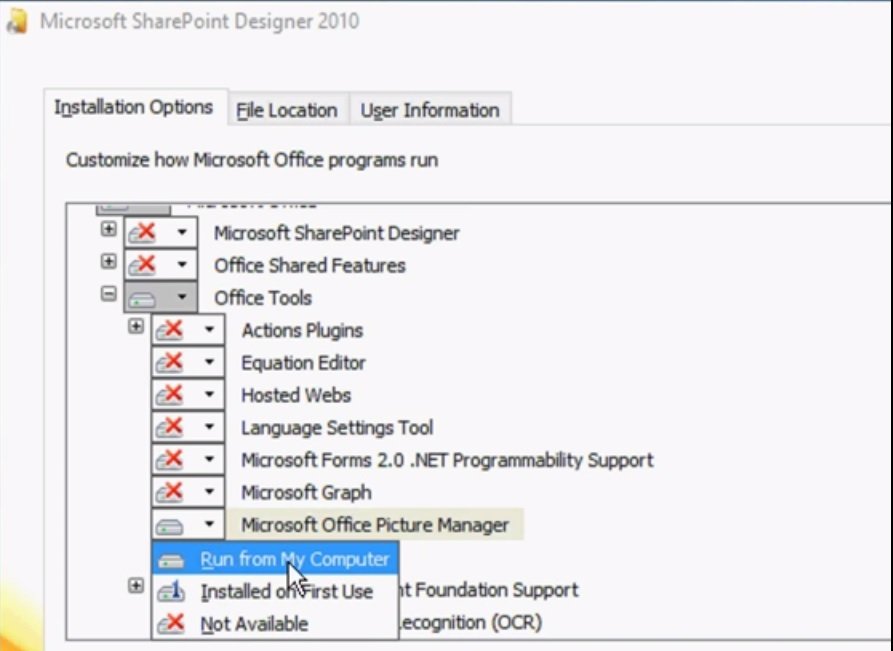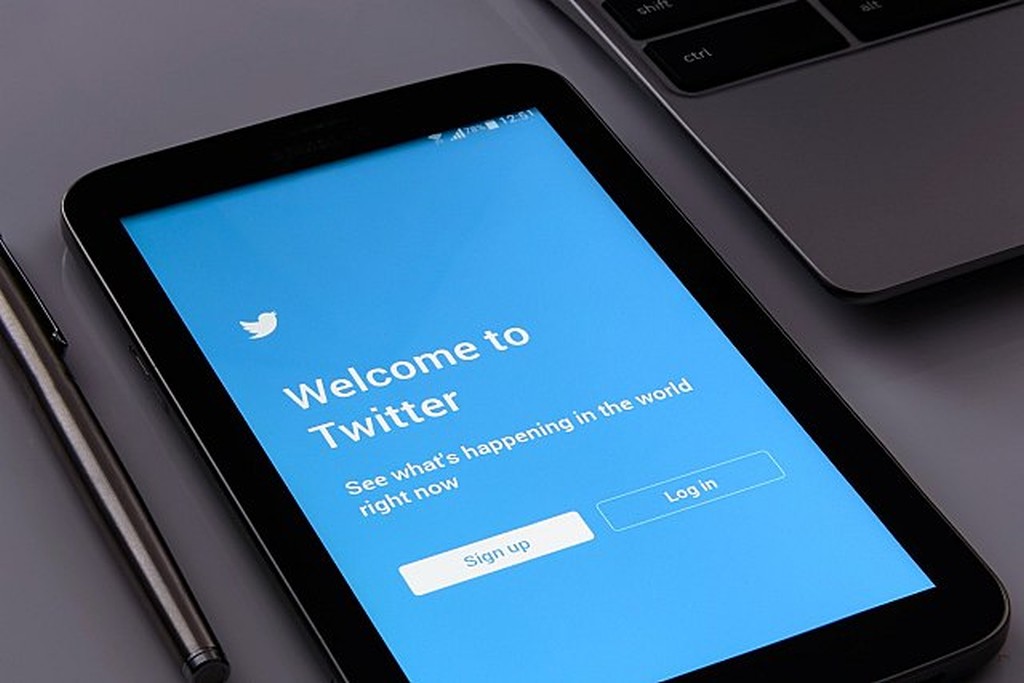Cara menjalankan Microsoft Office Picture Manager di Windows 10 [QUICK GUIDE]
![Cara menjalankan Microsoft Office Picture Manager di Windows 10 [QUICK GUIDE] 1](http://applexgen.com/wp-content/uploads/2020/04/Como-ejecutar-Microsoft-Office-Picture-Manager-en-Windows-10-QUICK.png)
Pengguna MS Office 2013 dan 2016 mungkin terkejut menemukan bahwa suite tersebut tidak termasuk Microsoft Office Picture Manager.
Picture Manager adalah aplikasi yang sebelumnya merupakan bagian dari MS Office yang mencakup fungsi manajemen foto dan pengeditan gambar.
Pada masa itu, ini adalah alat yang cukup lengkap untuk penyesuaian gambar sederhana dan kami akan menjelaskan bagaimana untuk terus menggunakannya sekarang Windows 10)
Bagaimana saya dapat menjalankan Microsoft Office Picture Manager di Windows 10:
Itu tidak memiliki banyak alat pengeditan, tetapi opsi Ubah Ukuran, Potong, Putar, Penghapusan Mata Merah, Koreksi Otomatis, dan Warna masih berguna. Namun, Microsoft menghentikan perangkat lunaknya.
Meskipun begitu, Anda masih dapat menjalankan MS Office Picture Manager di Windows 10 sebagai berikut:
- Pertama, buka panduan penyetelan MS Office suite (jika tidak setup.exe) untuk Office 2010, 2007, atau 2003. Anda juga akan memerlukan kunci produk untuk Office suite.

- Masukkan kunci produk untuk memulai wizard pengaturan. Jika Anda menemukan kesalahan regional saat menggunakan kunci produk Anda, pastikan untuk memeriksa panduan bermanfaat ini untuk menyelesaikannya dengan cepat.
- Mereka yang tidak memiliki wizard pengaturan MS Office sebelumnya dapat menggunakan pemasang Microsoft SharePoint Designer (SPD) 2010 sebagai gantinya. Anda dapat menyimpan panduan pengaturan SharePoint Designer 2010 32-bit dari halaman web ini atau unduh versi 64 bit dari sini.
- Note Anda harus masuk ke situs Microsoft sebelum mengunduh, jadi siapkan akun Microsoft jika Anda belum memilikinya.
- Kemudian buka panduan instalasi SharePoint Designer 2010 yang ditunjukkan dalam snapshot langsung di bawah ini.
- tekan tombol Sesuaikan tombol di jendela itu untuk membuka opsi konfigurasi di bawah ini.

- Klik pada setiap program yang terdaftar pada tab Opsi Instalasi dan pilih Tidak tersedia dari menu
- Kemudian klik + di sebelah Alat Kantor dan pilih Tidak tersedia untuk semua alat Office yang terdaftar kecuali MS Office Picture Manager.
- Maka Anda harus memilih menu tarik turun untuk Microsoft Office Picture Manager.
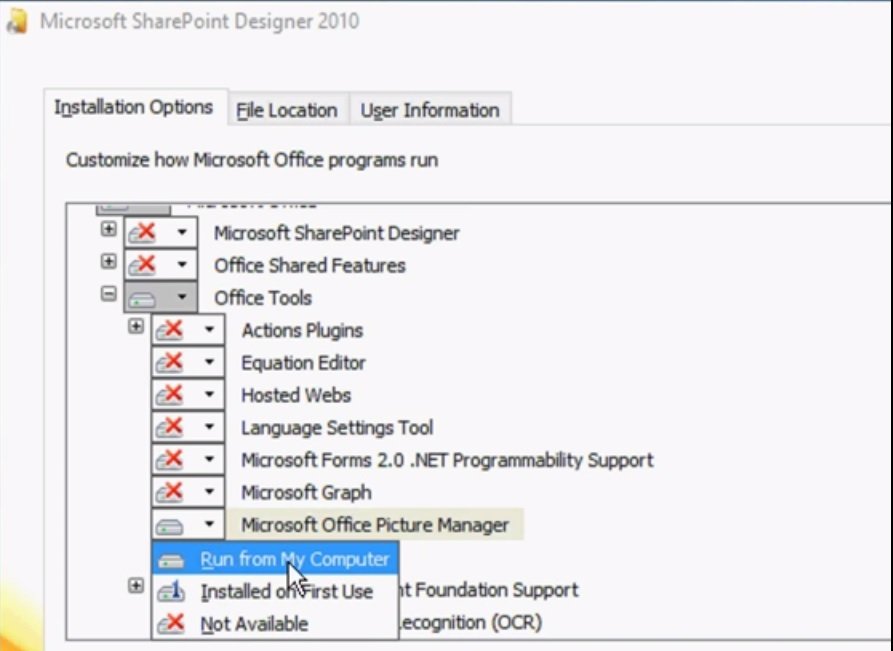
- Sekarang pilih Jalankan dari komputer saya di menu Picture Manager.
- tekan tombol Instal sekarang di wizard pengaturan.
- Setelah pengaturan selesai, tekan tombol Tutup tombol dan restart Windows.
- Sekarang Anda dapat membuka Picture Manager! Anda harus menemukannya di menu Start atau masukkan "Picture Manager" di kotak pencarian Cortana.
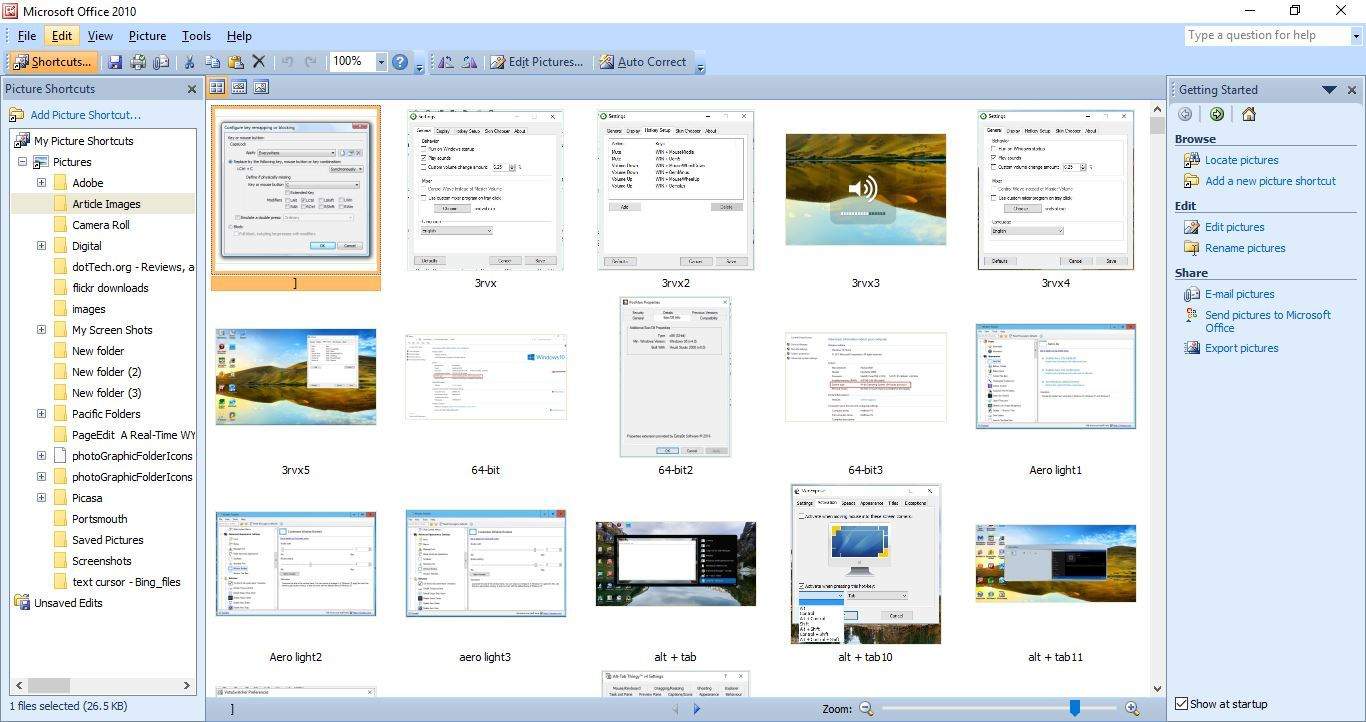
Sekarang Anda dapat mengedit gambar Anda dengan Picture Manager sekali lagi. Tanpa ragu, ini adalah aplikasi praktis untuk mengatur foto dan mengedit gambar dasar.
Sebagian besar pengguna tidak tahu apa yang harus dilakukan ketika Windows kotak pencarian hilang. Baca artikel ini untuk mengetahui bagaimana Anda bisa mendapatkannya kembali hanya dalam beberapa langkah.
Kantor tidak terbuka di kantor Anda Windows 10 pcs? Lihatlah artikel yang luar biasa ini untuk memperbaiki masalah dalam waktu singkat.
Seperti biasa, jika Anda memiliki saran atau pertanyaan lain, jangan ragu untuk meninggalkannya di bagian komentar di bawah dan kami pasti akan memeriksanya.
CERITA TERKAIT YANG HARUS ANDA LIHAT:
Dari editor Note: Posting ini awalnya diterbitkan pada Januari 2017 dan sejak itu sepenuhnya diperbarui dan diperbarui untuk menawarkan kesegaran, ketepatan dan kelengkapan.